نحوه تبدیل WebP به JPG در مقاله نحوه تبدیل WebP به JPG آمده است. پس شروع کنید تا آموزش کامپیوتر را حرفه ای تر یاد بگیرید..
روش های مختلفی برای تبدیل تصاویر WebP به فرمت JPG وجود دارد:
گوگل فرمت تصویر WebP را برای ارائه یک فناوری فشرده سازی تصویر برتر برای جایگزینی فرمت های تصویری JPEG، GIF و PNG که به طور گسترده مورد استفاده قرار می گیرد، توسعه داد اگر به هر دلیلی نیاز به تغییر تصاویر WebP به JPG یا فرمت تصویر دیگری دارید، به راحتی می توانید این کار را انجام دهید. فقط یکی از راه های ذکر شده در این مقاله را انتخاب کنید.
در حالی که چندین ابزار آنلاین می توانند تصاویر WebP را به فایل های تصویری JPG تبدیل کنند، ابزار تبدیل TinyIMG Webآمده P یکی از محبوب ترین مبدل های WebP است. با استفاده از روش ساده کشیدن و رها کردن، TinyIMG فایل های WebP را به JPG تبدیل می کند. در اینجا مراحل لازم برای انجام است: مبدل WebP آنلاین TinyIMG را در مرورگر خود باز کنید
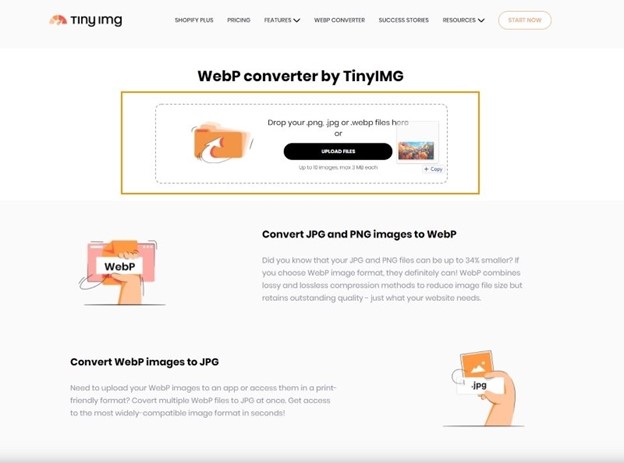
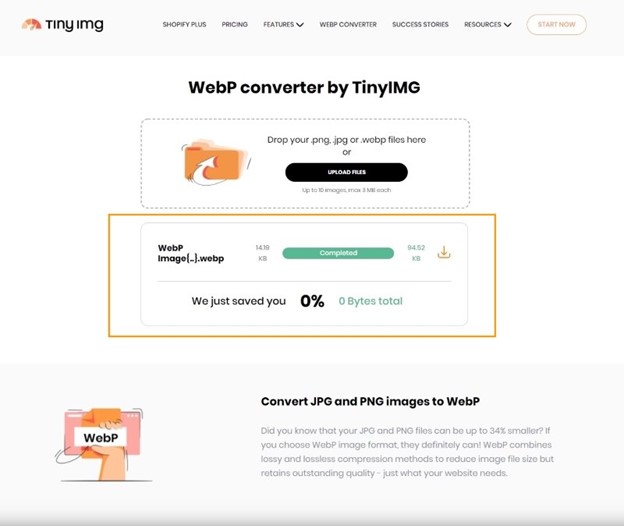
حجم فایل تصویر اصلی WebP ۱۷کیلوبایت بود. همین فایل تصویری با فرمت JPG ۱۸کیلوبایت می باشد. با این وجود، کیفیت تصویر قابل قبول بود و تفاوت ها به سختی قابل مشاهده بود.
یکی از سادهترین راهها برای تغییر تصویر WebP به JPG در رایانه ویندوز، تغییر پسوند نام فایل از ".webp" به ".jpg" است. اگرچه توصیه می کنیم در صورت بروز مشکل، یک کپی از تصویر را ویرایش کنید. همچنین می توانید یک فایل تصویری WebP را با برنامه پیش فرض MS Paint ویندوز به JPG تبدیل کنید:
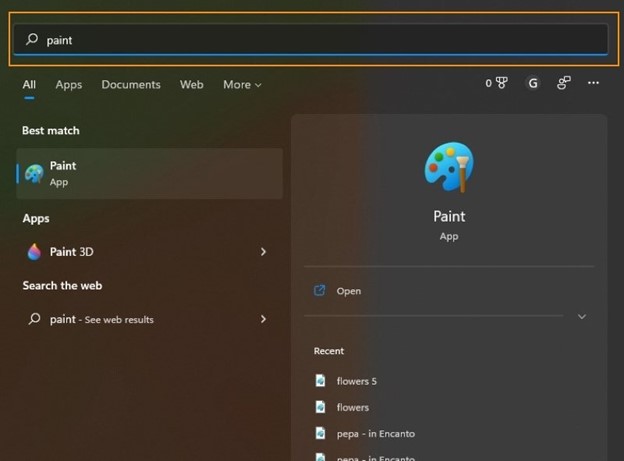
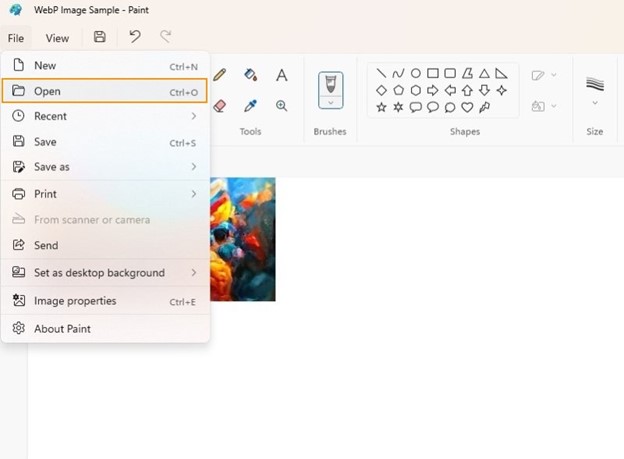
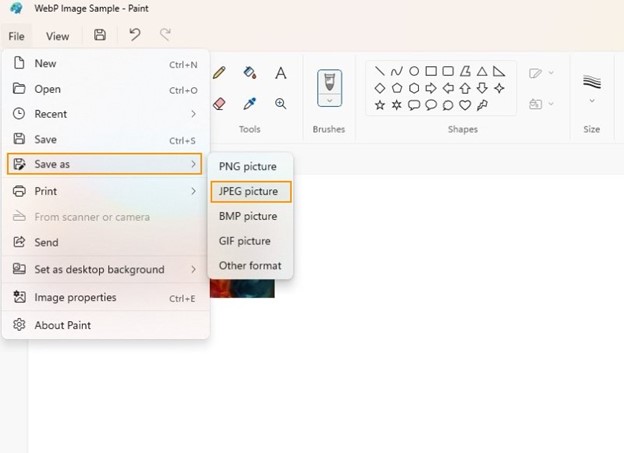
کامپیوترهای مک به راحتی تصاویر WebP را دوست دارند. بنابراین، تبدیل یک فایل WebP به JPG در Mac با نرم افزار پیش فرض Mac Preview آسان است. در اینجا مراحل تبدیل تصاویر WebP به تصاویر JPG در مک آمده است: ۱-Open the Finder را در مک خود باز کنید و فایل WebP را انتخاب کنید
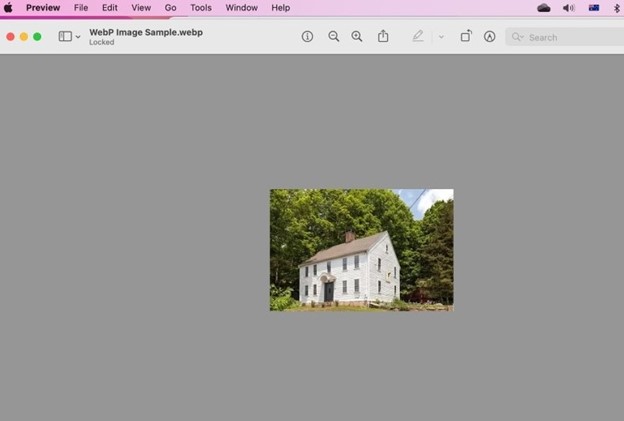
File > Export .3را انتخاب کنید 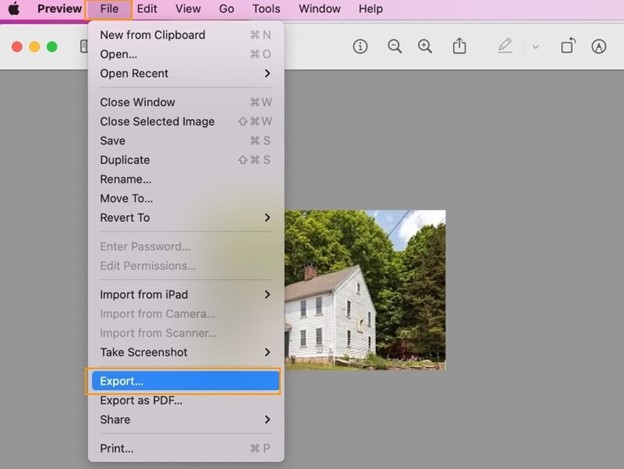
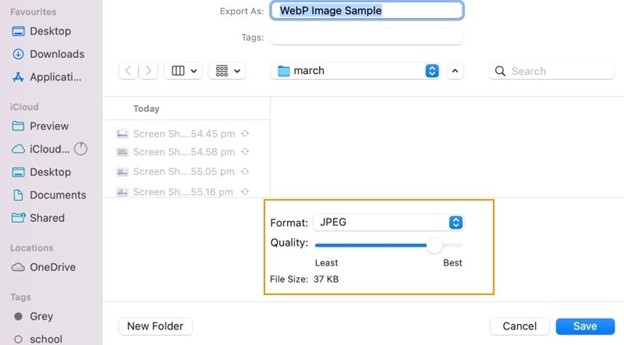
برای تبدیل فایل های تصویری در WebP به فرمت JPG می توانید از روش های نه چندان متعارف دیگری استفاده کنید. این روش ها در دستگاه های مختلف کار می کنند و استفاده از آنها نیز ساده است. شما می توانید از این روش ها در هر سیستم عاملی نیز استفاده کنید.
در حالی که این تمیزترین روش برای تبدیل یک فایل تصویری WebP نیست، اما کار می کند. وضوح تصویر ممکن است تحت تاثیر قرار گیرد. با این حال، ممکن است بتوانید از تصویر برای مراجع و الزامات اولیه استفاده کنید. برای گرفتن اسکرین شات، می توانید کلید اسکرین شات روی صفحه کلید خود را فشار دهید یا از یک برنامه اسکرین شات روی سیستم خود استفاده کنید.
افزونههای کروم، افزونههای کوچکی هستند که کاربردهای متفاوتی دارند، از جمله ذخیره فایلهای تصویر WebP در قالبهای دیگر. با نصب و فعالسازی برنامههای افزودنی، کاربران میتوانند هنگام استفاده از مرورگر کروم، فایل تصویر WebP را به صورت JPG، PNG یا فرمتهای دیگر ذخیره کنند. در اینجا چند افزونه وجود دارد که برای تبدیل تصویر WebP مناسب هستند.
فقط حدود 79 درصد مرورگرها از قالب WebP پشتیبانی می کنند. وقتی تصویری را از وب دانلود میکنید و این یک فایل WebP است، میتوانید همان تصویر JPG را از مرورگرهای دیگری که از WebP پشتیبانی نمیکنند دانلود کنید. در اینجا برخی از مرورگرهایی که می توانید استفاده کنید آورده شده است:
مبدلهای تصویر رومیزی ابزارهای عالی برای تبدیل تصاویر به هر فرمت فایل دلخواه هستند. علاوه بر این، مبدل های تصویر دارای قابلیت های اضافی برای افزایش رنگ و کیفیت تصاویر هستند. در اینجا برخی از محبوب ترین مبدل های تصویر دسکتاپ برای تبدیل فایل های تصویری WebP به JPG آورده شده است:
تغییر URL تصویر هنگام ذخیره تصاویر WebP از Google Play یک روش دستی آسان برای تبدیل WebP به JPG است. در اینجا نحوه انجام آن آمده است:
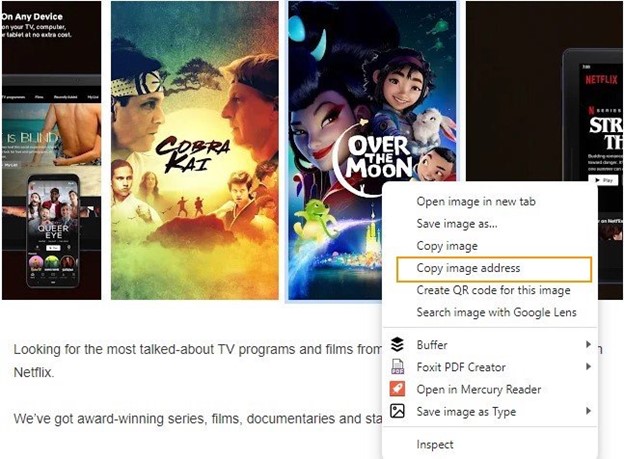
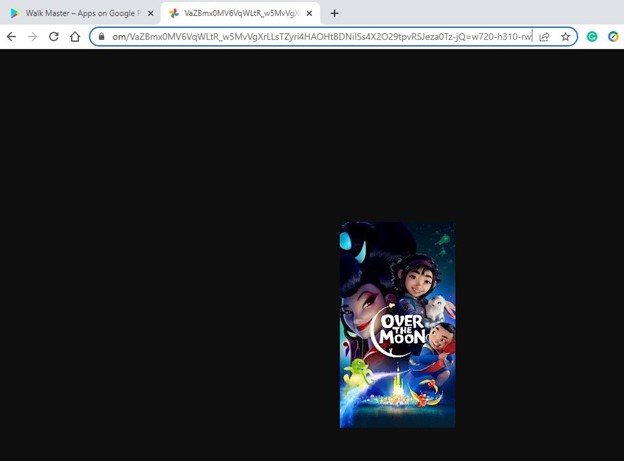
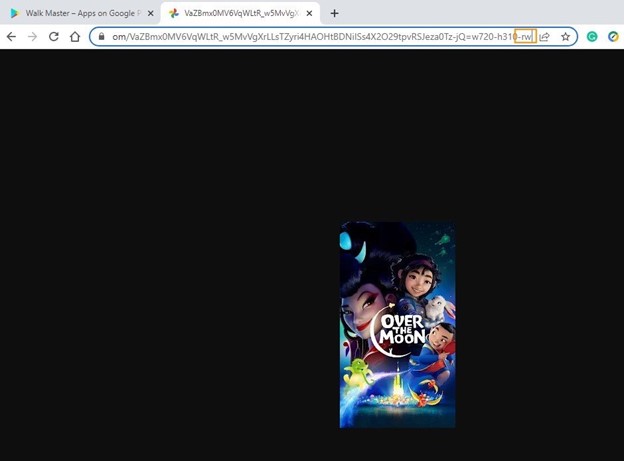
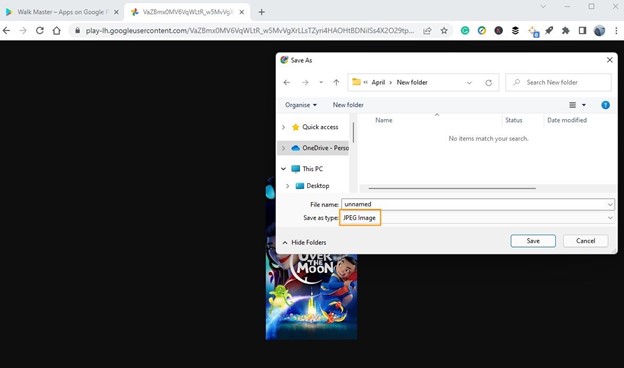
WebP یک فرمت فایل تصویری مدرن است که به دلیل کیفیت فشرده سازی استثنایی خود به سرعت محبوب می شود و برای وب سایت ها و فروشگاه های آنلاین عالی است. با این حال، همه مرورگرها و پلتفرم ها نمی توانند تصاویر WebP را نمایش دهند. حتی بسیاری از برنامه های پیش فرض نمایشگر تصویر نمی توانند تصاویر ارثی یا ذخیره شده WebP را نمایش دهند. این محدودیت تنها با تبدیل فایل های تصویری WebP موجود به JPG، حداقل در حال حاضر، قابل حل است. ابزارها و روش های ذکر شده در بالا راه حل های عالی برای تبدیل WebP به فایل های JPG هستند. از همه روشهای ذکر شده، استفاده از مبدل تصویر آنلاین مانند TinyIMG سریع و آسان است زیرا فقط به اتصال اینترنت پایدار از هر دستگاهی نیاز دارد. علاوه بر این، می توانید تصاویر WebP را به صورت انبوه تبدیل کنید. برای کسانی که پشت فایروال هستند، استفاده از MS Paint یا Mac Preview بهترین راه برای نحوه تبدیل WebP به JPG است.